小伙伴们知道Google浏览器如何查看网站占用的总存储空间吗?今天小编就来讲解Google浏览器查看网站占用的总存储空间的方法,感兴趣的快跟小编一起来看看吧,希望能够帮助到大家。
Google浏览器如何查看网站占用的总存储空间?Google浏览器查看总存储空间的方法
1、点击“Google”(如图所示)。
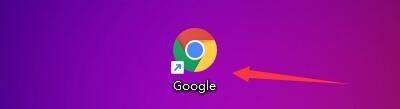
2、在“Google”窗口中,点击“菜单”(如图所示)。
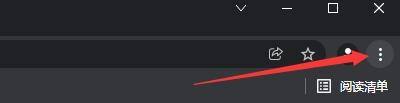
3、在弹出下拉栏中,点击“设置”(如图所示)。
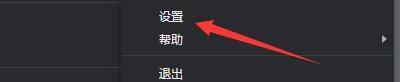
4、在“设置”窗口中,点击“安全和隐私设置”(如图所示)。
5、在弹出窗口中,点击“网站设置”(如图所示)。

6、在“网站设置”窗口中,点击“查看各网站的权限及储存的数据”(如图所示)。

7、然后,在弹出窗口中,显示网站占用存储空间大小(如图所示)。
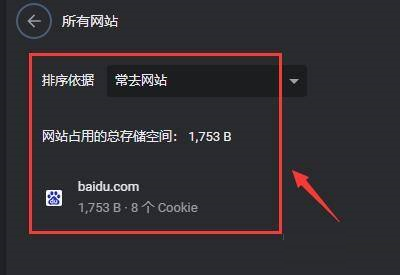
以上就是给大家分享的Google浏览器如何查看网站占用的总存储空间的全部内容,更多精彩教程尽在软件之家!


Bandizip怎么设置字体颜色?Bandizip设置字体颜色教程
2024-01-24 / 35.2M

畅玩云游戏软件官方版v1.0.2_中文安卓app手机软件下载
2024-01-24 / 94.2M

2024-01-24 / 23.2M

天天云游app手机版v1.0.1_中文安卓app手机软件下载
2024-01-24 / 59.0M

2024-01-24 / 3.9M

luckstore云电脑v4.3.35.2_中文安卓app手机软件下载
2024-01-24 / 55.1M
